一、电信的mtu在哪
电信服务商设备的MTU值查看步骤:点击开始菜单,找到程序点击附件,选择命令提示符:ping-f-l 14xx win7sky.com,把数据包长度加上数据包头28字节,就得到MTU的值。
MTU是Maximum Transmission Unit的缩写,意思是网络上传送的最大数据包,MTU的单位是字节。
大部分网络设备的MTU都是1500.如果路由器的MTU比网关(电信部门)的MTU大,大的数据包就会被拆开来传送,这样会产生很多数据包碎片,增加丢包率,降低网络速度。把路由器的MTU设成比电信服务商设备的MTU小或相同,就可以减少丢包。
二、测试一个网络MTU值的操作步骤有哪些
测试一个网络MTU值的操作步骤:
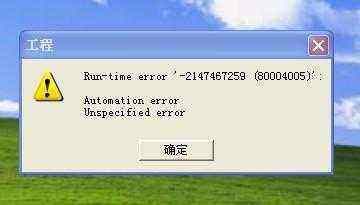
1)按win+r组合键呼叫运行菜单,输入cmd后回车
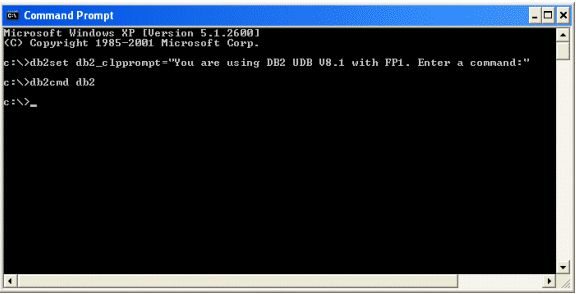
2)在出现的“命令提示符”窗口中输入“ping -l 1472 -f 百度”然后回车这段杂乱无章的东东是神马意思呢?
接下来Teamo稍微解释下:ping:发起一个探测请求; -l(L的小写):限制探测包大小; 1472:包大小为1472字节; -f:禁止路由器拆分数据包 百度:设百度为探测目标
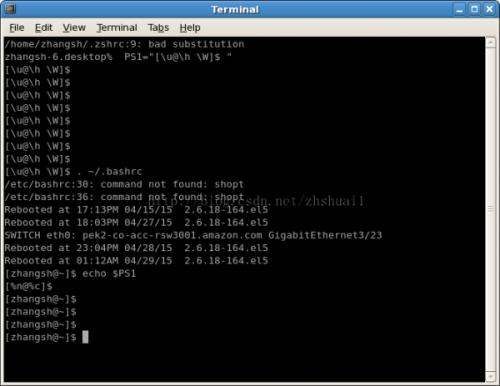
3)按下回车后,会出现两种返回结果:
(1)、如果收到了回复,那么说明你的网络允许最大MTU值就是1500字节,与系统默认值相同,只需要将路由器的MTU值也设置为1500即可
(2)、如果出现需要拆分数据包但是设置 DF。或是Packer needs to be fragmented but DF set.的提示,那就说明数据包大小超过了网络限定的MTU大小。需要减小探测包大小再次尝试。
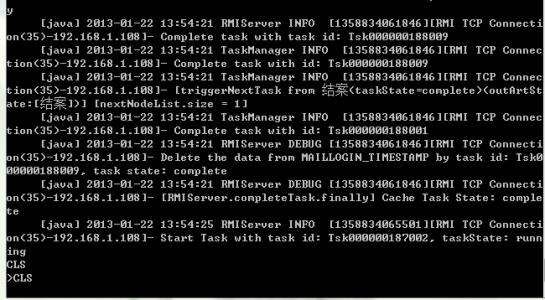
4)按“上箭头”恢复刚才输入的命令,然后以5为跨度减小包大小为1467字节,再次回车探测。
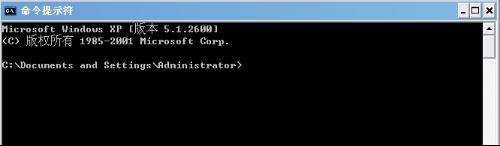
5)这时同样也有两种可能:
(1)、如果有返回,说明数据包小于MTU限制,就将包大小+3再次探测,如果+3之后没有返回,那就以1为跨度降低数据包大小进行探测。
(2)、如果还是没有返回,就继续以5为跨度减小包大小,直至有返回后进行5(1)中的操作。
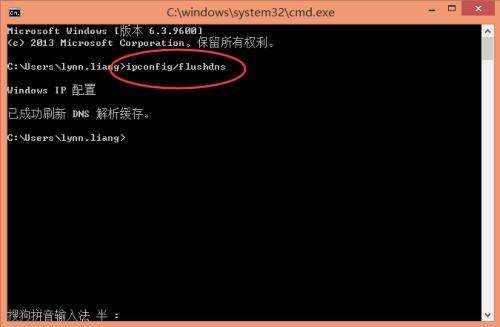
6)直至你发现数据包-1后,有了返回,就说明你探测到了MTU允许的准确数据包大小。
例如从1465降低到1464就有了返回,那么允许的数据包大小就是1464.
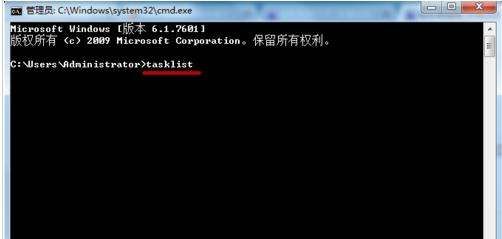
7)不过上面得到的值还不能设置为操作系统或路由器的MTU,你找到的数据包大小需要加上28字节的“数据包报头”,才是完整的数据包尺寸。
例如:探测到的数据包大小是1464,那么加上28字节,最终MTU=1492字节。
8)最后,只需要将路由器和操作系统中的MTU值设置为你得出的结果即可进入小极后台,高级选项中的MTU设置中填入测得的数值即可。
三、如何检测和设置路由器MTU值
意思是网络上传送的最大数据包。MTU的单位是字节。大部分网络设备的MTU都是1500.如果本机的MTU比网关的MTU大,大的数据包就会被拆开来传送,这样会产生很多数据包碎片,增加丢包率,降低网络速度。把本机的MTU设成比网关的MTU小或相同,就可以减少丢包。
如何检测网关的MTU?
在本机打开dos窗口,执行:
ping-f-l1452192.168.1.1
其中192.168.1.1是网关IP地址,1452是数据包的长度。请注意,上面的参数是“-l”(小写的L),而不是“-1”。如果能ping通,表示数据包不需要拆包,可以通过网关发送出去。如果出现:
PacketneedstobefragmentedbutDFset.
PacketneedstobefragmentedbutDFset.
PacketneedstobefragmentedbutDFset.
PacketneedstobefragmentedbutDFset.
表示数据包需要拆开来发送。此时,减少数据包长度,再执行上面的ping命令。从1400到1472之间多试几次,就能找到合适的数据包长度了。把数据包长度加上数据包头28字节,就得到MTU的值。如果检测到网关的MTU值是1500,不需要修改。如果网关有防火墙ping不通,可以试试直接把MTU设为1400.
C:/DocumentsandSettings/Administratorping-f-l1452192.168.1.1
Pinging192.168.1.1with1452bytesofdata:
Replyfrom192.168.1.1:bytes=1452time=5msTTL=64
Replyfrom192.168.1.1:bytes=1452time=5msTTL=64
Replyfrom192.168.1.1:bytes=1452time=5msTTL=64
Replyfrom192.168.1.1:bytes=1452time=1msTTL=64
结果出现了回应了!这表示这一个MTU值是可行的!不过,强烈建议找出可行的最大MTU值!这样一来,在设定的时候,才可以达到最佳的网速!
找出MTU值:利用上面这个方法找到的数值还不是MTU喔!由于一些封包上面的问题,上面这个值再加上28才是我们所需要的MTU值!所以,在上面的例子中,我们所需要的MTU值是1464+28=1492!
附注:我设置为1452+28=1480后,还是会出现有些网站打不开、远程桌面无法通过域名登陆的问题(通过ip可以正常远程桌面登陆),而把MTU设置为1452后,反而这些问题都迎刃而解了,并且,此时,登陆zlbog后台正常、使用域名登陆远程桌面正常。
一般来讲,设计好本机的MTU值,可以解决部分网站打不开的情况,但是如果你的共享主机或路由器的MTU设置有问题,有时问题仍然存或,或者出现网速过慢的情况。合理的设置路由器与本机的MTU值,就可以完全解决上述问题,使上网速度达到最大化。
如何修改本机的MTU?修改方法如下:
(1)、运行regedit
(2)、浏览到:HKEY_LOCAL_MACHINE/SYSTEM/CurrentControlSet/Services/Tcpip/Parameters/Interfaces
(3)、Interfaces下有多个子项,每个子项对应一个网卡。请按如下方法选择网卡:
(4)、确定本机用来连接Internet的网卡或拨号连接的IP,如192.168.0.19;
(5)、用鼠标点击Interfaces上的子项,查看键值列表中的IPAddress项;
(6)、如果IPAddress的键值与(4)中的IP相同,即192.168.0.19,则该子项就是要找的网卡。
(7)、进入该子项,在右边的窗口里按鼠标右键,选择“新建”-“双字节值”,输入名称“MTU”,按回车。再用鼠标双击“MTU”,弹出修改窗口:如图3:填入MTU的值。填写前请先把基数设为十进制。设置好后,需要重启机器才能生效。
实践、重启、测试,最后得出最佳的网络状态,探索无极限,努力,终会有好结果。